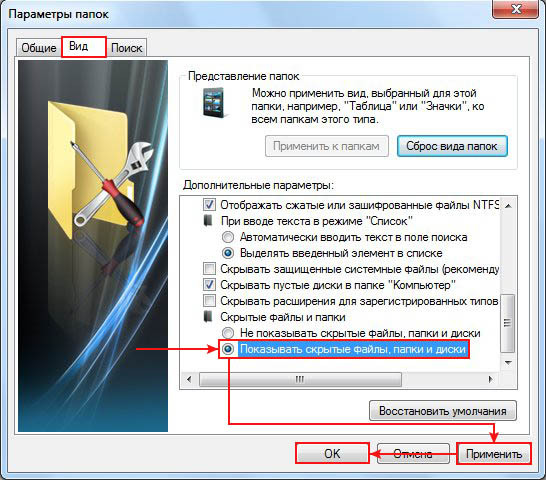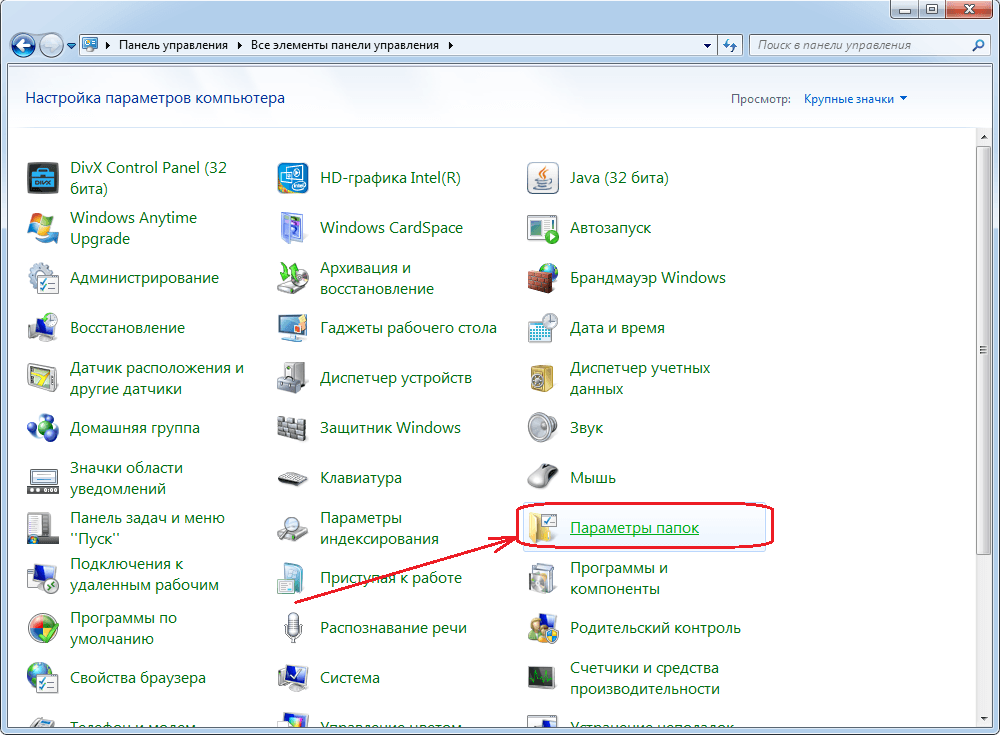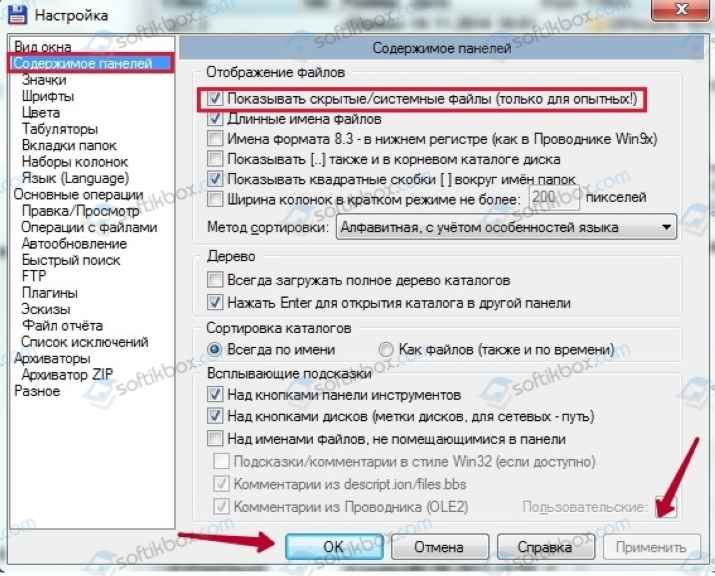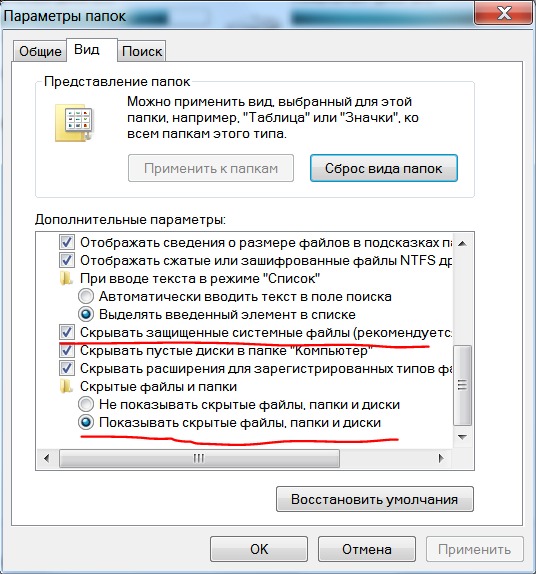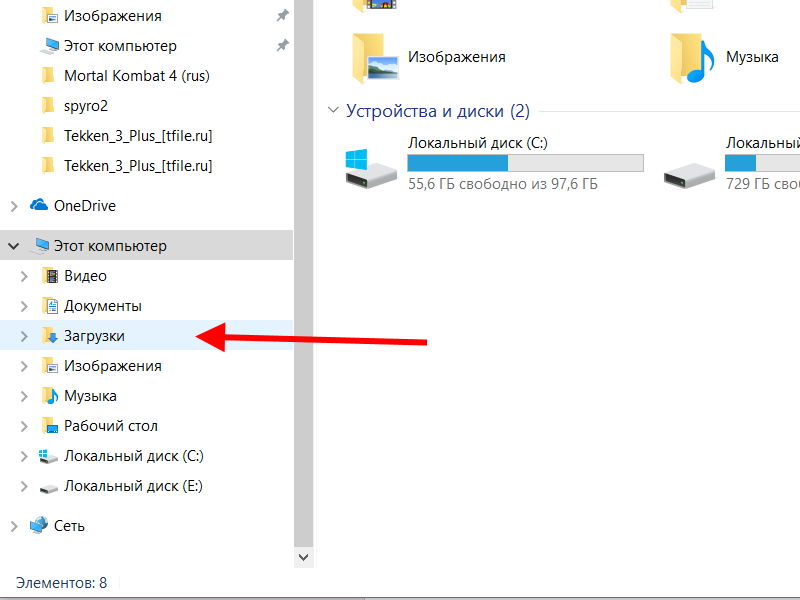Простые шаги для удаления скрытых файлов в Windows 7
На этой странице вы найдете полезные советы по удалению скрытых файлов в операционной системе Windows Следуйте этим рекомендациям, чтобы безопасно и эффективно очистить свой компьютер от ненужных скрытых файлов.
Откройте Панель управления и выберите Параметры папок.
КАК ОЧИСТИТЬ ПК ОТ МУСОРА? УДАЛЯЕМ НЕНУЖНЫЕ ФАЙЛЫ
Перейдите на вкладку Вид и в разделе Скрытые файлы и папки выберите Показывать скрытые файлы, папки и диски.
Очистка диска в Windows и как удалить скрытые файлы программой Folder Size
Нажмите Применить и затем ОК, чтобы сохранить изменения.
3 способа Как удалить НЕУДАЛЯЕМЫЕ папки и файлы
Откройте Проводник и перейдите к папке, содержащей скрытые файлы, которые вы хотите удалить.
Как отобразить скрытые файлы и папки в Windows 7
Выделите скрытые файлы и нажмите клавишу Delete на клавиатуре или выберите Удалить в контекстном меню.
Открытие скрытых файлов и папок на Windows 7
Очистите корзину, чтобы окончательно удалить файлы с компьютера.
Очистка Диска C в Windows 7
Используйте программу очистки системы, такую как CCleaner, для удаления скрытых временных файлов и других ненужных данных.
Периодически проверяйте папки с настройками Показать скрытые файлы, чтобы своевременно удалять ненужные скрытые файлы.
Как найти скрытые папки и файлы в Windows 7
Будьте осторожны при удалении скрытых файлов, так как некоторые из них могут быть системными и их удаление может повредить операционную систему.
Создайте точку восстановления системы перед удалением скрытых файлов, чтобы иметь возможность вернуть изменения в случае необходимости.